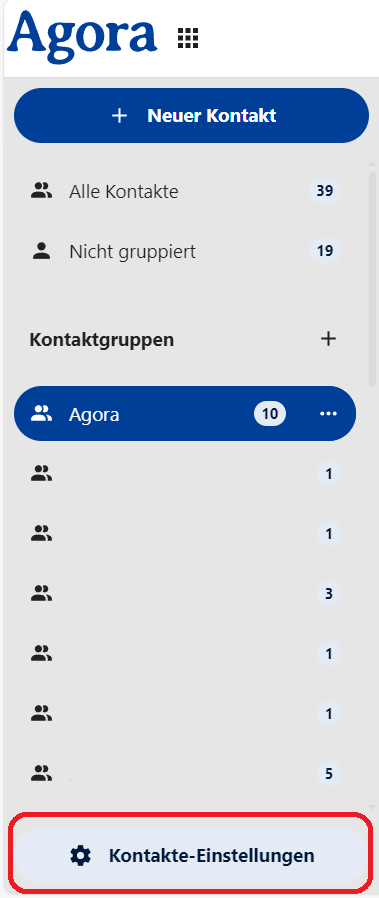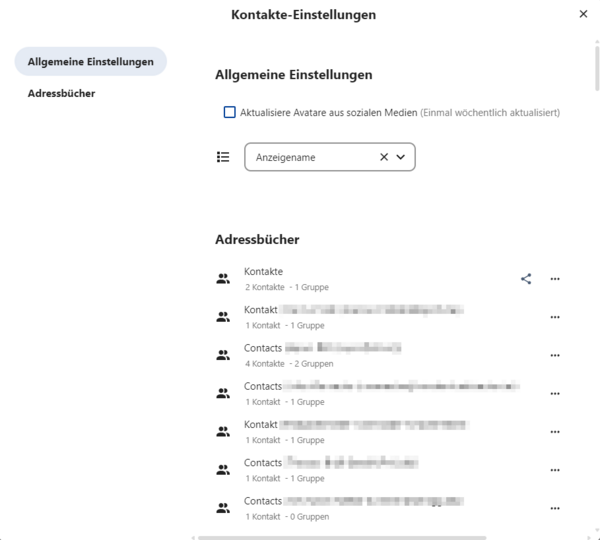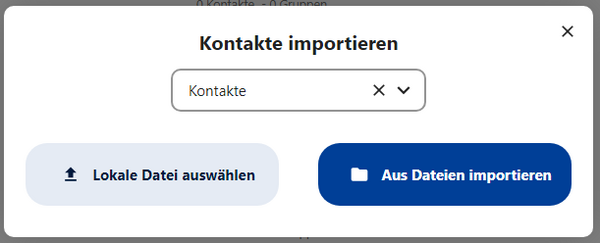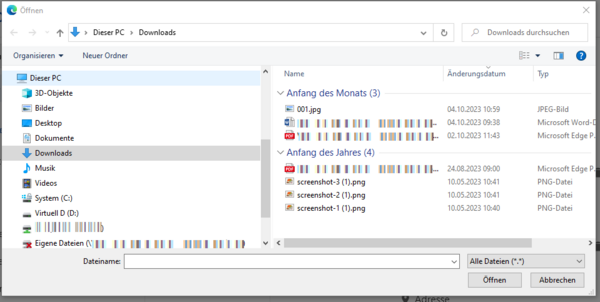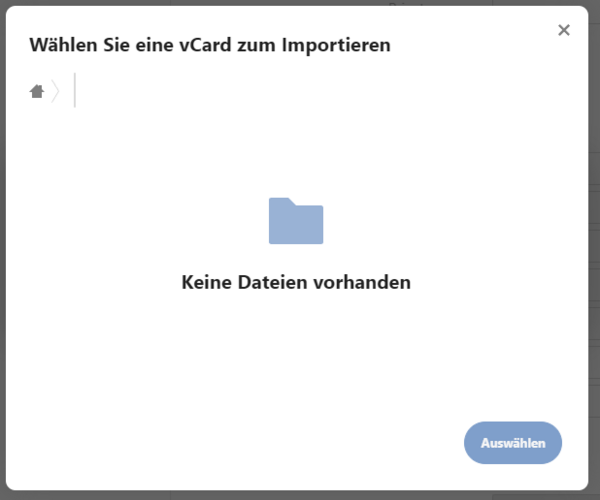38 Einstellungen
Um in die Einstellungen von “Kontakte” zu gelangen, klicken Sie auf Kontakte-Einstellungen .
38.1 Kontakte sortieren
Das erste Feld in den Einstellungen bietet Ihnen verschiedenen Optionen, um Ihre Kontakte zu sortieren.
Sie können einen Haken bei Aktualisiere Avatare aus sozialen Medien setzen und sich Kontakte, bei denen die Verbindung zu Avataren in den Sozialen Medien angegeben wurde, einmal wöchentlich aktualisieren lassen.
Mittels eines Klicks in das Feld Sortieren können Sie auswählen, in welcher Reihenfolge Ihre Kontakte Ihnen angezeigt werden. Beispiele hierfür sind “Sortieren nach Nachname” oder “Sortieren nach Anzeigenname”.
38.2 Kontakte importieren
In den Einstellungen ist es Ihnen möglich, Ihrer Kontaktgruppe über die Schaltfläche Kontakte importieren weitere Kontakte hinzuzufügen. Klicken Sie auf den Pfeil in der Schaltfläche und wählen Sie aus dem Dropdown-Menü einen oder mehrere Kontakte aus. Möchten Sie die ausgewählten Kontakte wieder entfernen, klicken Sie auf das ×.
Wählen Sie zwischen Lokale Datei auswählen und Aus Dateien importieren. Wenn Sie auf Lokale Datei auswählen klicken, öffnet sich ein Fenster. Wählen Sie hier die Datei aus, die Sie lokal gespeichert haben und importieren wollen.
Auch wenn Sie Aus Dateien importieren wählen, öffnet sich ebenfalls ein neues Fenster. In diesem werden Sie dazu aufgefordert, eine vCard für den Import zu wählen. Klicken Sie auf Auswählen, wenn Sie eine vCard ausgewählt haben. Im aktuellen Beispiel sind keine vCards vorhanden.